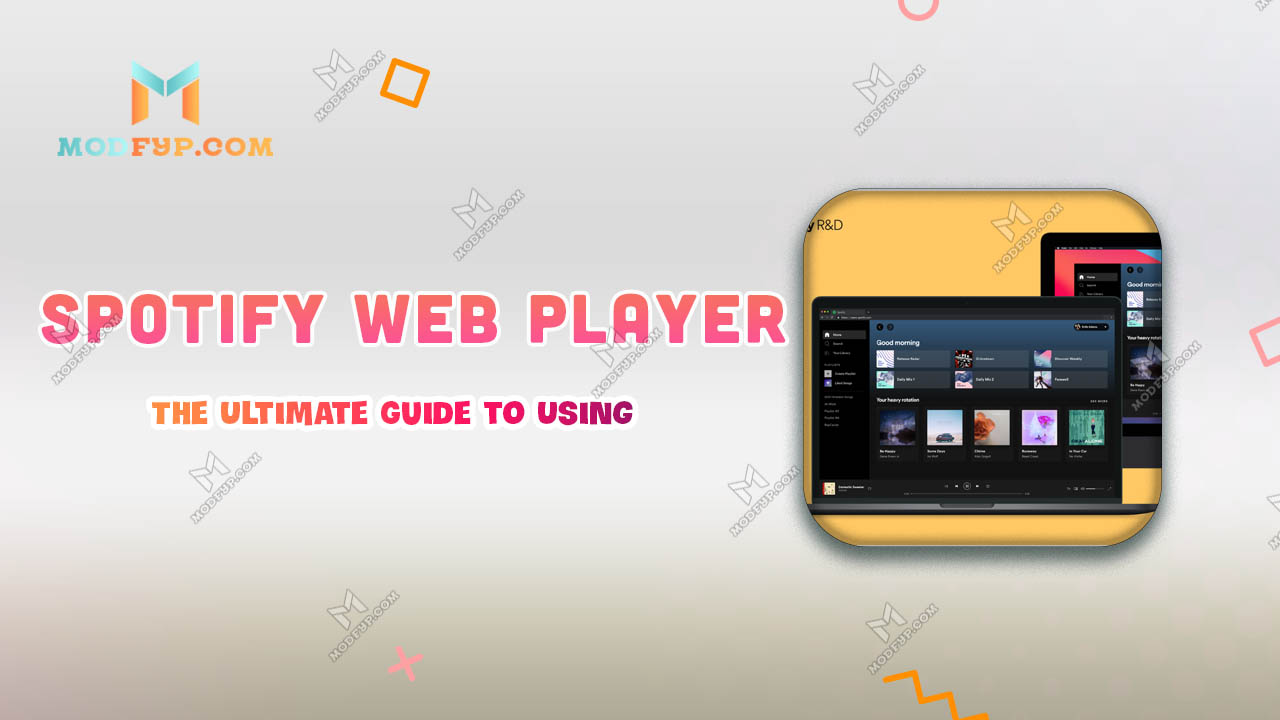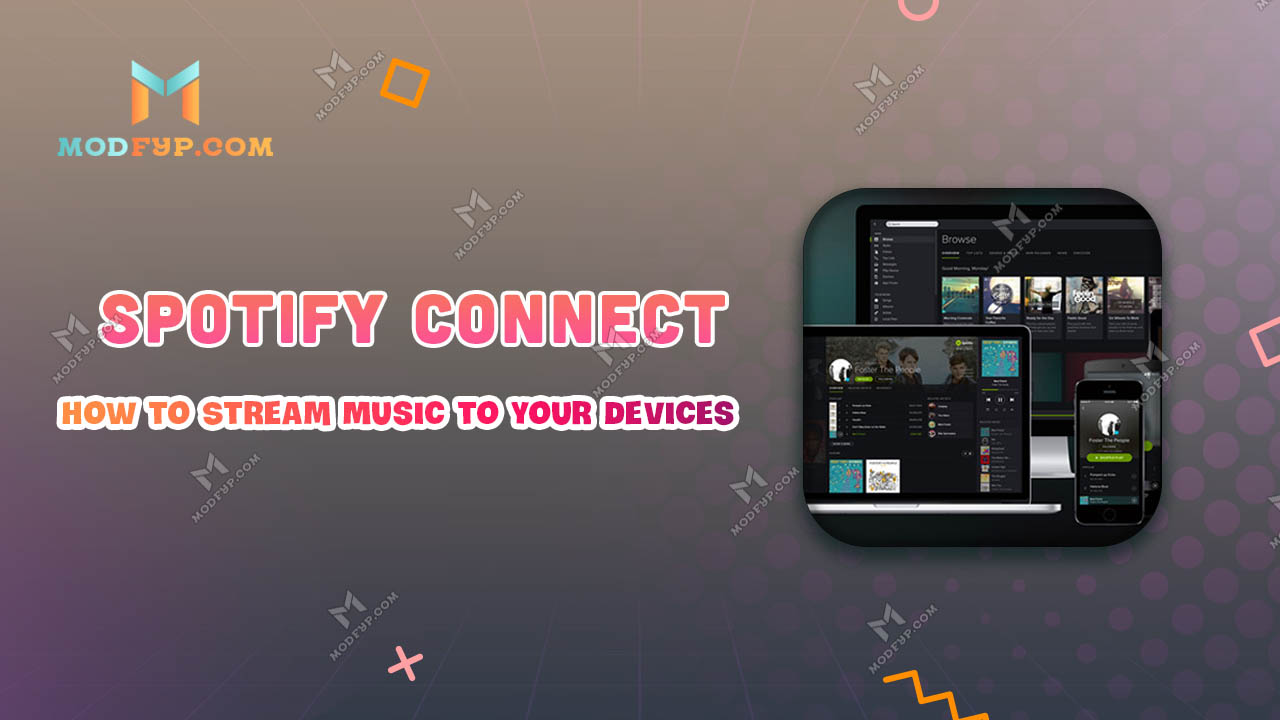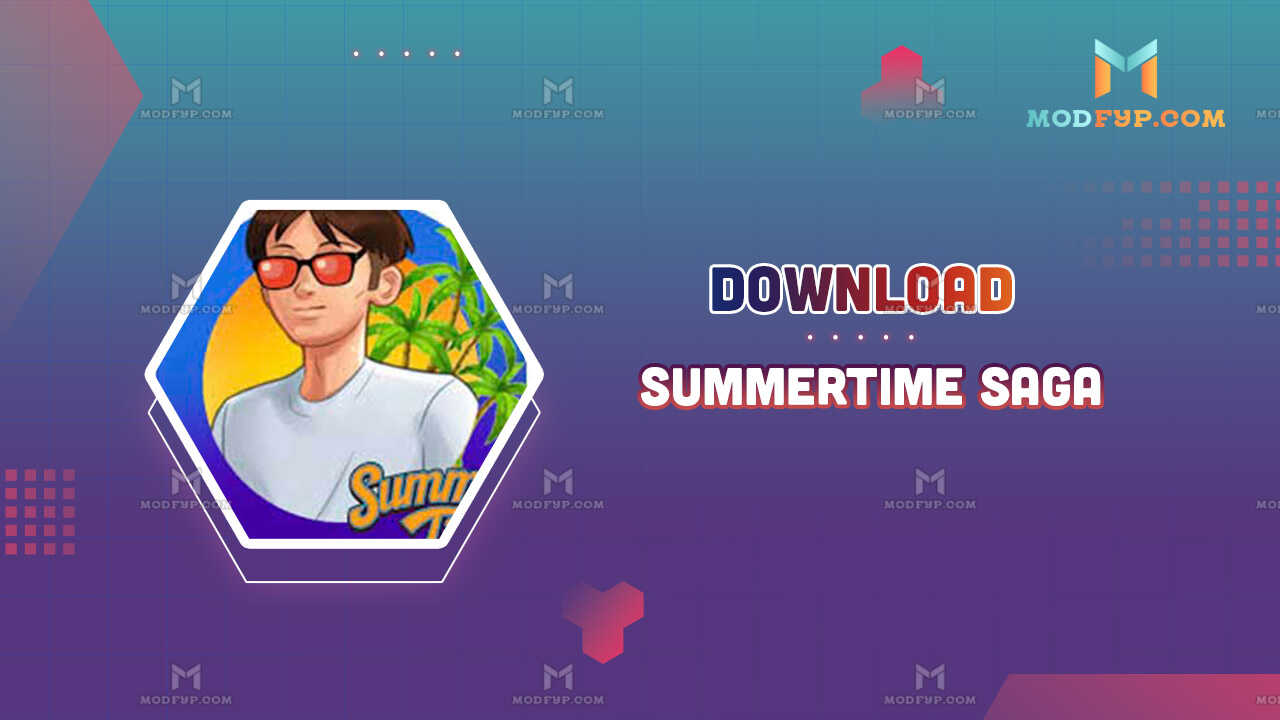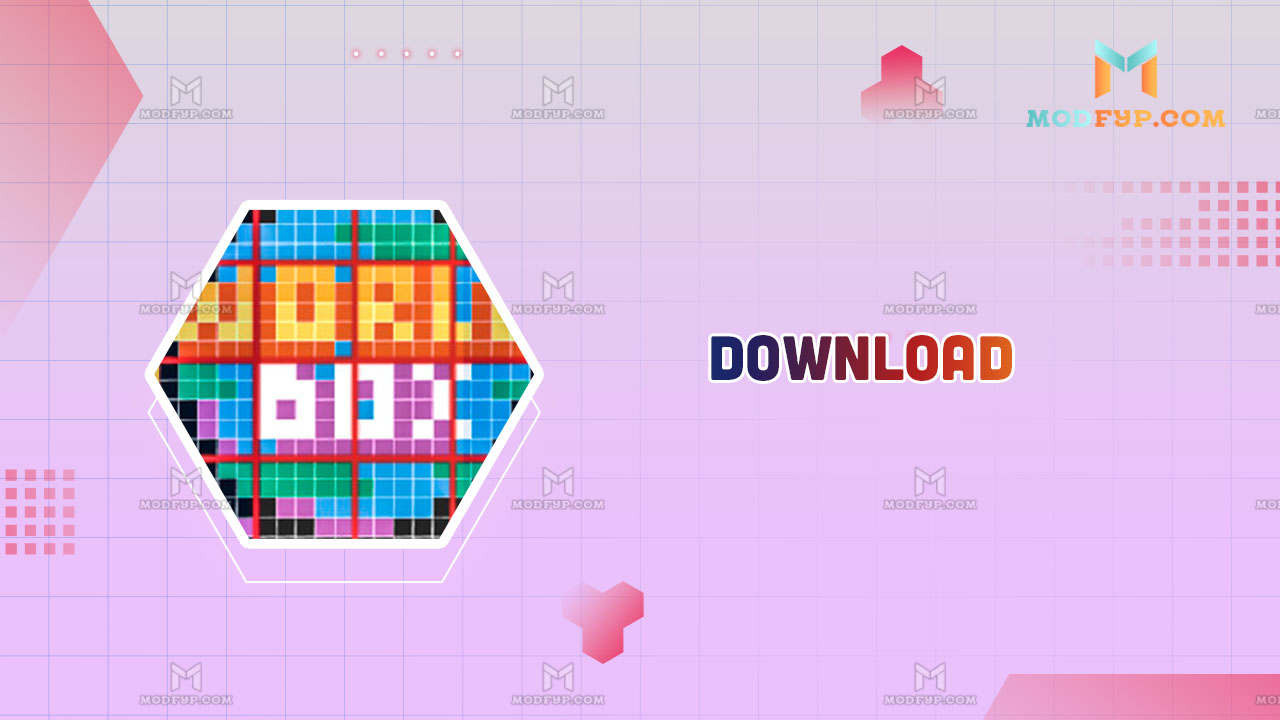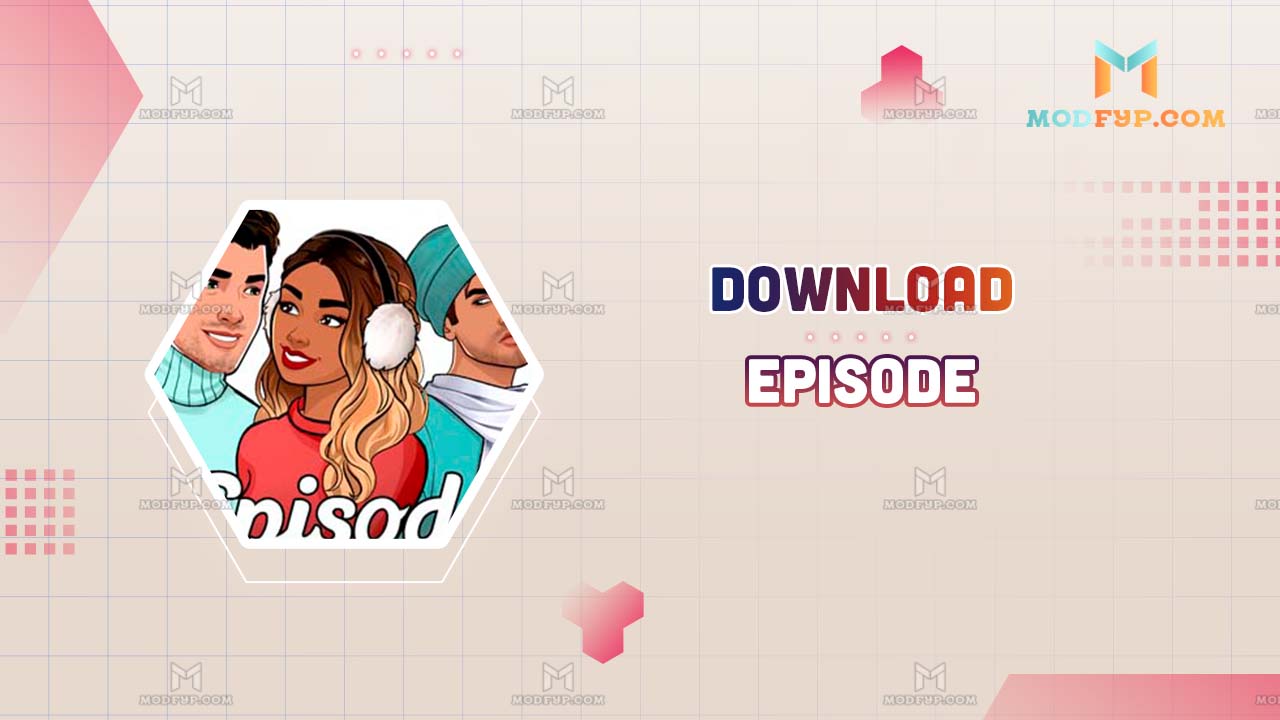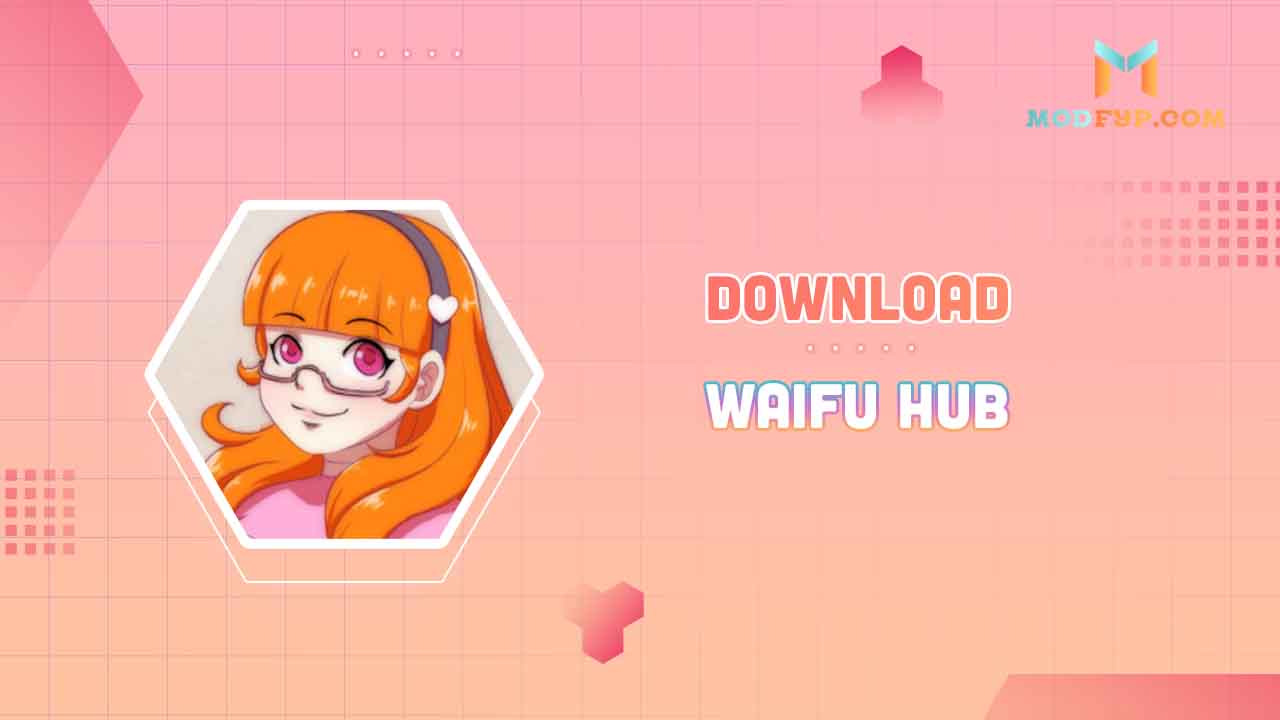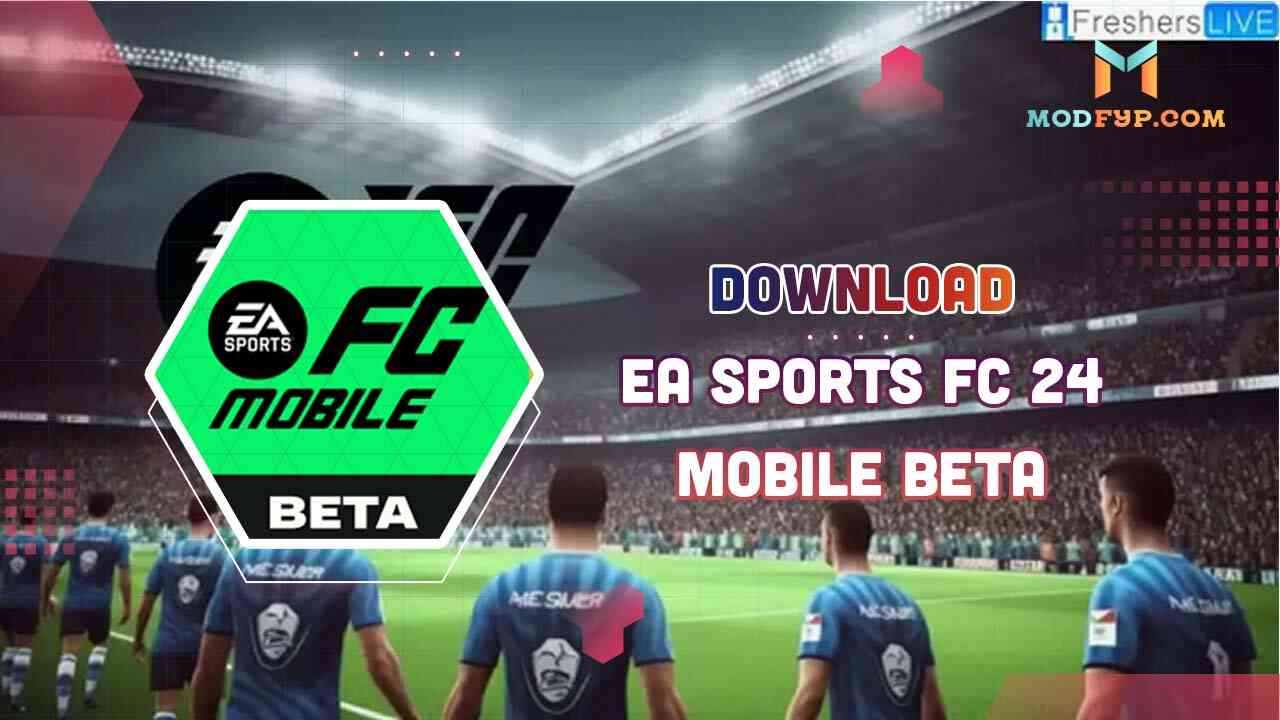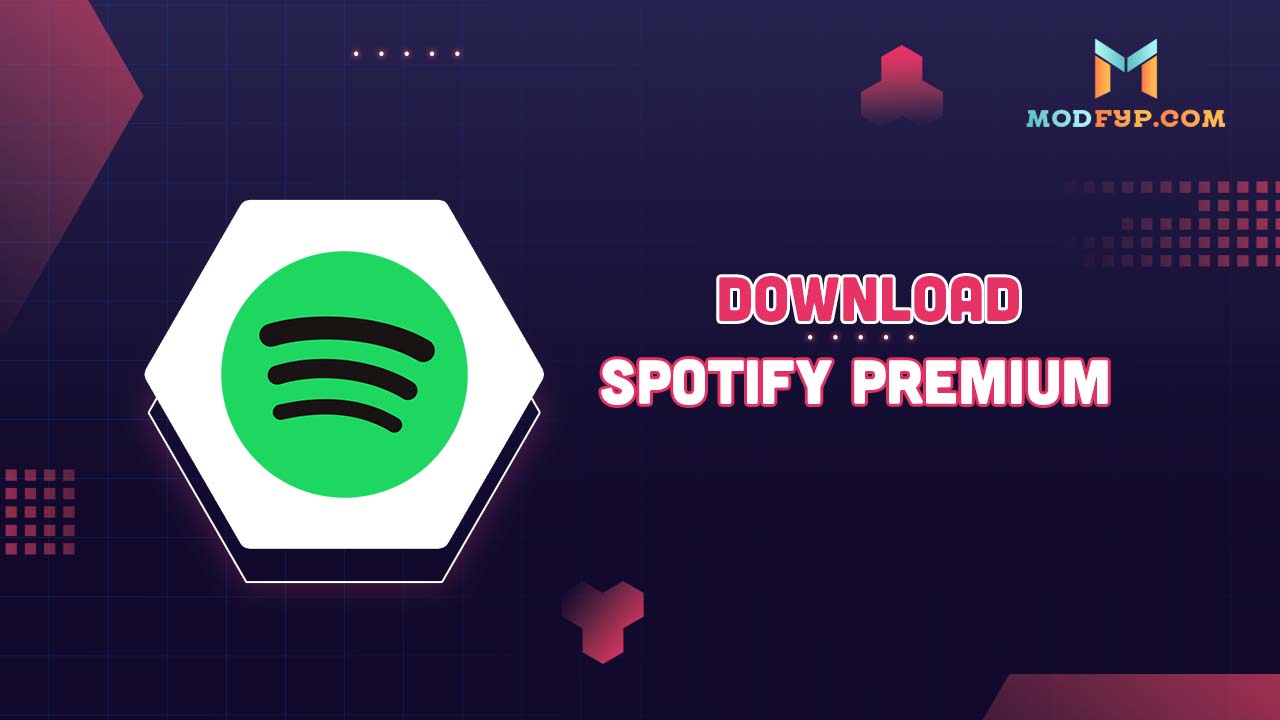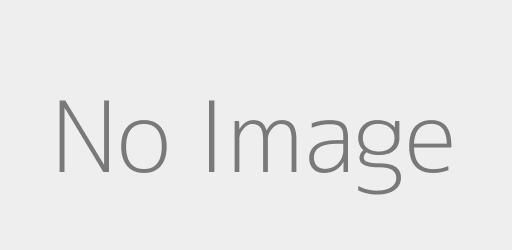Cómo solucionar el error No Healthy Upstream Spotify
En el mundo del streaming de música, Spotify reina supremo. Con más de 500 millones de usuarios, es la plataforma preferida de los amantes de la música en todo el mundo. Sin embargo, incluso los servicios más confiables pueden encontrar obstáculos, y uno de los problemas comunes que enfrentan los usuarios es el temido error 'No healthy upstream' en Spotify. Si alguna vez te has topado con este error, no estás solo. En esta guía completa, profundizaremos en las causas del error y te proporcionaremos soluciones paso a paso para que tu música fluya sin problemas una vez más.
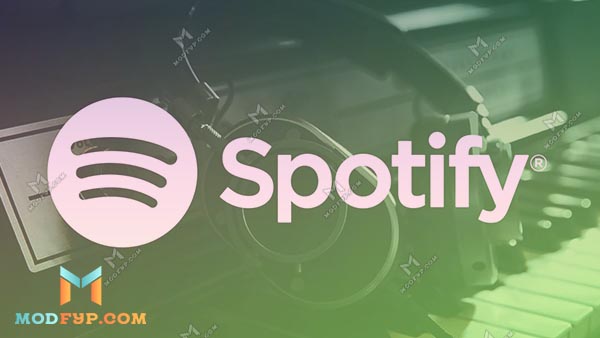
Introducción a Spotify
Es una plataforma de streaming de música que ofrece una vasta biblioteca de canciones, listas de reproducción y podcasts. Ya sea que te gusten los éxitos de la lista, las joyas independientes o las canciones clásicas, Spotify tiene algo para todos. Con su interfaz fácil de usar y compatibilidad multiplataforma, es la elección ideal para disfrutar de música en tu computadora, smartphone o tablet.
Comprendiendo el Error 'No healthy upstream' en Spotify
Antes de abordar las soluciones, comprendamos claramente qué significa realmente el error 'No healthy upstream'. Este error, junto con su variante 'Error de Tiempo de Espera de Solicitud de Conexión', es un problema de software que puede interrumpir tu experiencia en Spotify. A menudo ocurre al usar Spotify en un navegador web y puede ser increíblemente frustrante.
- Error 'No healthy upstream': Este es el mensaje de error estándar que indica un problema al conectarse a los servidores de Spotify.
- Error de Tiempo de Espera de Solicitud de Conexión: Esta variante del error apunta a un problema de tiempo de espera al realizar solicitudes a los servidores de Spotify.
Pasos de solución de problemas
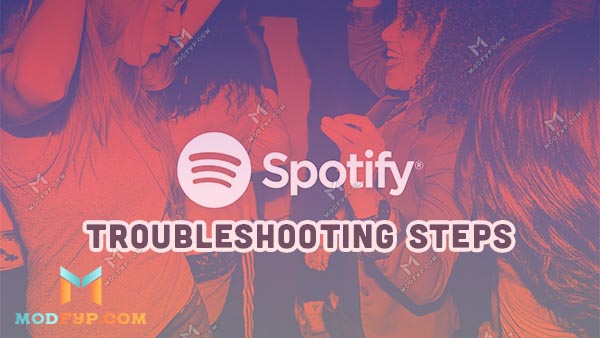
Ahora que hemos comprendido la naturaleza del problema, vamos a sumergirnos en las soluciones. Aquí hay métodos de solución de problemas paso a paso para corregir el error 'No Healthy Upstream' en Spotify:
- Reinicia tu router: Desconecta todos los cables del router y desenchúfalo de la toma de corriente. Después de esperar 30 segundos, vuelve a conectar la fuente de alimentación para reiniciar el router. Espera 1-2 minutos para que el router se reinicie completamente y luego verifica si el problema se ha solucionado.
- Reinstalar la aplicación de Spotify: Para reinstalar la aplicación de Spotify, abre la aplicación de Configuración con Windows + I, ve a Aplicaciones y selecciona Aplicaciones instaladas. Localiza Spotify, haz clic en los tres puntos al lado y elige Desinstalar. Después, visita la Microsoft Store y haz clic en Obtener o Instalar para reinstalar Spotify. Si estos pasos no resuelven el problema, considera usar un navegador alternativo, asegurándote de que esté actualizado y que la configuración de tu red sea correcta para evitar problemas similares.
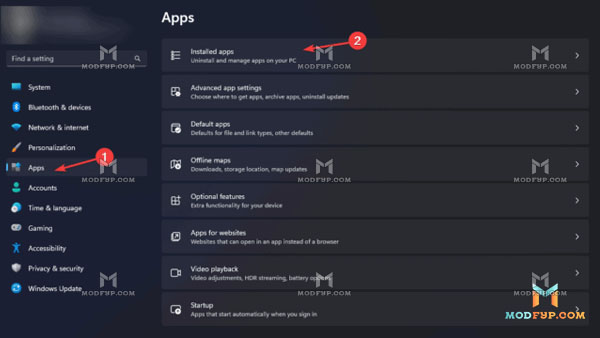
- Borra las imágenes y archivos en caché de tu navegador: Si usas Chrome, presiona CTRL+Shift+Delete para abrir el menú de borrado de datos de navegación. Alternativamente, ve a Configuración > Privacidad y seguridad > Borrar datos de navegación.
- Cierra y vuelve a abrir tu navegador: A veces, un simple reinicio del navegador puede hacer maravillas. Cierra todas las ventanas y pestañas del navegador y luego vuelve a abrirlo.
- Prueba en pestañas normales e incógnitas: Abre tanto pestañas normales como de incógnito (navegación privada) para ver si el error persiste. El modo incógnito deshabilita las extensiones, que a veces pueden interferir con el funcionamiento de Spotify.
- Actualiza tu navegador de internet: Los navegadores desactualizados pueden provocar problemas de compatibilidad. Asegúrate de que tu navegador esté actualizado verificando si hay actualizaciones en su configuración.
- Usa la aplicación dedicada de Spotify: Aunque Spotify funciona bien en navegadores web, algunos problemas son más comunes en este entorno. Cambia a la Spotify Premium APK dedicada, que está optimizada para una experiencia más fluida.
Consejos para Verificar el Problema
En algunos casos, puede ser difícil determinar si el problema es generalizado o específico de tu configuración. Aquí tienes algunos consejos para verificar el problema:
- Pregunta a amigos o familiares si están experimentando el mismo problema.
- Consulta foros en línea y redes sociales para ver si otros usuarios informan problemas similares.
- Las comunidades en línea dedicadas a los usuarios de Spotify pueden ser un recurso valioso. Comparte tu problema y busca consejos de otros que puedan haber enfrentado y resuelto problemas similares.
- Si todo lo demás falla, no dudes en ponerte en contacto con el soporte al cliente de Spotify. Pueden brindarte asistencia personalizada y guiarte en pasos de solución más avanzados.
Conclusión
El error 'No healthy upstream' en Spotify puede ser un obstáculo frustrante, pero con los pasos adecuados y los recursos de solución de problemas, puedes superarlo. Recuerda borrar la caché de tu navegador, probar en diferentes pestañas y explorar métodos alternativos si es necesario. Mantente informado sobre las interrupciones de Spotify a través de herramientas como Downdetector y busca apoyo de la comunidad de Spotify o el servicio al cliente cuando sea necesario. Siguiendo estas pautas, puedes garantizar que tu experiencia de transmisión de música sea ininterrumpida, lo que te permitirá disfrutar de tus canciones favoritas en Spotify sin problemas.
Juegos populares